Как подключить интернет на смартфоне «Андроид»: настройка соединения через оператора сотовой связи, компьютер или ноутбук с использованием USB-кабеля, wi-fi-роутера, применение технологии WPS. Преимущества и недостатки способов, инструкция по настройке.
Настройка и установка сети вручную
Если вы включаете мобильный интернет, а его нет, при этом вы уверены, что деньги на счете есть – то можно проверить детальные настройки и попробовать изменить их. Вообще настройки должны прилетать по воздуху автоматически, но бывают и некоторые сбои. Все конфигурации я буду показывать на примере смартфонов с операционной системой Android.
ПРИМЕЧАНИЕ! С кнопочным сотовым делается все аналогично, но пункты меню могут быть расположены в другом месте и иметь другое название.
- Чтобы подключить интернет в телефоне зайдите в дополнительное меню и перейдите в «Настройки».

- Заходим в раздел «Сеть и Интернет».

- «Мобильная сеть» (пункт может называться как «Мобильный интернет»).

- Ещё раз проверьте, чтобы интернет был включен – бегунок переведен в состояние «Вкл». Открываем «Расширенные настройки».

- Убедитесь, что в строке «Предпочтительный тип сети» стоит сеть «4G». В строке «Сеть» должен быть включен режим «Автоматического выбора сети». Чтобы посмотреть настройки подключения к мобильной сети, нажимаем на «Точку доступа (APN)».

- В зависимости от сети вы должны увидеть два параметра «internet» и «mms». Нас интересует именно первый вариант. При сбоях первого параметра может и не быть, тогда его нужно создать, нажав на «плюсик».

Далее вам нужно просто посмотреть параметры, которые нужно ввести вручную. Если какой-то пункт не указан, то оставляйте поле со значением по умолчанию – не заполненным.
MTS
- Имя: mts
- Точка доступа: mts
- Имя пользователя: mts
- Пароль: mts
- MCC: 257
- MNC: 02
- Тип аутентификации (способ проверки): POP (PAP или CHAP)
- Тип APN (Тип точки доступа): default
Tele2
- Имя: tele 2 internet
- Точка доступа: tele2.ru
- Тип аутентификации (способ проверки): нет
- Тип APN (Тип точки доступа): default,supl
Билайн
- Имя: beeline internet
- Точка доступа: internet.beeline.ru
- Имя пользователя: beeline
- Тип аутентификации (способ проверки): POP
- Тип APN (Тип точки доступа): default
Мегафон
- Имя: megafon
- Точка доступа: internet
- Имя пользователя: gdata
- Пароль: gdata
- MCC: 255
- MNC: 02
- Тип APN (Тип точки доступа): default
Yota
- Имя: yota
- Точка доступа: yota
- MCC: 250
- MNC: 11
- Тип APN (Тип точки доступа): default,supl
После ввода всех настроек, нужно обязательно «Сохранить» подключение. Для этого в правом верхнем углу экрана нажмите на «три точки». Вы можете и удалить это подключение, выбрав его из списка, и нажав «Удалить».

Если после всего интернета всё равно нет, то советую прочесть ещё одну статью по решению данной проблемы – ссылка на инструкцию.
Источник: http://wifigid.ru/raznye-nastrojki-telefonov/kak-nastroit-internet-na-telefone
Подключение смартфона «Андроид» к Интернету
Выполнить подключение к Интернету несложно. Важно установить корректные параметры. 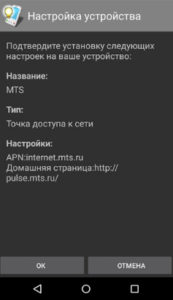 Также при первой установке сим-карты в телефон провайдер предлагает автоматические настройки, которые облегчают дальнейшую установку.
Также при первой установке сим-карты в телефон провайдер предлагает автоматические настройки, которые облегчают дальнейшую установку.
Через оператора сотовой связи
Любой оператор мобильной связи предлагает пользователю установить автоматические настройки. Они приходят в виде СМС-уведомлений. Владельцу смартфона нужно сохранить предложенные настройки, активировать Интернет и проверить работоспособность. При правильных параметрах и положительном балансе на телефоне можно приступать к поиску информации во Всемирной паутине.
Важно! В большинстве современных смартфонов уже установлены настройки Интернета. Чтобы подключиться к Сети, достаточно поставить симку.
Если автонастройки не пришли, нужно обратиться к поставщику услуг. Для этого надо позвонить по номерам:
- «МТС» — 0876.
- «Мегафон» – отправить СМС с цифрой 1 на 5049.
- «Билайн» – позвонить на номер 06503.
- «Теле2» – 679.
Пользователю придут настройки, которые следует сохранить.
Через компьютер или ноутбук с использование USB-кабеля
Раздается Интернет по другим устройствам с помощью компьютера. Пользователю потребуются:
- Сам компьютер с ОС Win.
- Смартфон на «Андроид».
- USB-кабель.

- Программа Android Reverse Treading.
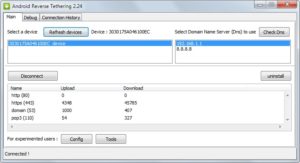
При подключении смартфона к ПК и установке настроек пользователь получит доступ к Мировой паутине.
Через Wi-Fi-роутер
Для подключения к Wi-Fi не требуется делать дополнительные настройки. Достаточно включиться (активировать модуль вай фай на смартфоне), 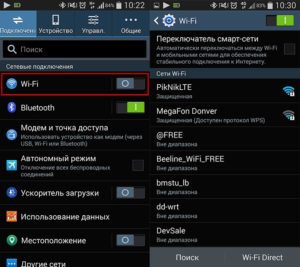 выбрать нужную Сеть и ввести от нее пароль.
выбрать нужную Сеть и ввести от нее пароль.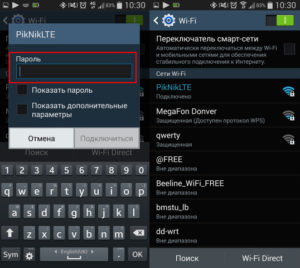
Справка. После первого входа телефон запомнит точку доступа и вновь включаться и вводить данные уже не придется.
С применением технологии WPS
Технология WPS позволяет подключиться к Сети без ввода пароля. Надо убедиться, что домашний роутер имеет такую возможность. У него должна быть кнопка с надписью «WPS», ее включают после того, как будут установлены настройки на смартфоне.  Как включить интернет на «Андроиде» через WPS:
Как включить интернет на «Андроиде» через WPS:
При успешном выполнении смартфон подключается к Сети.
Источник: http://vpautine.ru/planshet_smartfon/android/kak-podklucit-internet-na-smartfone
Получить автоматические настройки
Для возможности использования мобильного интернета нужно поместить в лоток смартфона СИМку с соответствующей возможностью. После размещения новой карточки девайс направит запрос на получение автоматических настроек. Они поступят в виде смс-уведомлений. Вам нужно лишь сохранить и использовать их. Решая, как настроить интернет на Андроиде МТС, остается включить интернет и проверить его работоспособность. Если параметры верные, а баланс карты положительный, то Вы сможете приступить к интернет-серфингу. Во многих гаджетах предустановлены настройки, поэтому интернет работает сразу после размещения СИМ-карты в лоток.
Если с автоматическими настройками подключение не работает, то можно подать запрос на получение параметров у мобильного оператора. Таким образом очень легко решить вопрос, как настроить интернет на телефоне Андроид? Для этого проделываем следующее:
- МТС. Отправляем пустое СМС на номер 1234 или звоним в калл-сервис 0876. Также можно перейти на сайт и указать там свой номер;
- МегаФон — отправляем циферку 1 на 5049;
- Билайн — звоним по номеру 06503;
- Теле2 — звоним на номер 679.
Вопрос как настроить 3g интернет на Андроиде уже практически решен, Вам останется лишь дождаться настроек сети, сохранить и воспользоваться ими. После внесения изменений лучше перезапустить девайс. Это не обязательно, но иногда интернет не появляется без этого.
Источник: http://zen.yandex.ru/media/id/5beaa682e5e0c100aa67a121/kak-nastroit-internet-na-android-telefone-samye-prostye-sposoby-5c2383e622d57e00a9f0c37b
Как подключить интернет на телефоне

Хотя операционные системы iOS и Android совершенно разные. Различие заключается в интерфейсе и функциональных возможностях. Однако процесс подключения осуществляется по схожему принципу. Но при этом нужно учитывать некоторые нюансы.
Исходя из вышесказанного, предлагаю рассмотреть алгоритм действий для каждой операционной системы в отдельности.
Источник: http://osnovy-pc.ru/iphone/kak-podkljuchit-internet-na-telefone/
Как подключить мобильный 3G/4G-интернет
Вам нужна «симка» оператора, мобильным интернетом которого вы хотите пользоваться. Приобрести её можно в ближайшем офисе компании (для этого нужен паспорт). Если «симка» уже есть, а тариф выбран, осталось только подключить его.
Сделать это можно в личном кабинете на сайте компании, через мобильное приложение (каждый оператор разрабатывает для своих клиентов фирменную программу для телефонов). Скачивается приложение, как и любое другое — через встроенный магазин программ: Play Market (Android), App Store («Айфон»), Windows Store (Windows Phone/Mobile).

У МТС мобильное приложение с личным кабинетом для абонентов называется «Мой МТС»
Однако самый простой способ подключить какую-либо услугу от оператора — ввести на телефоне короткий код USSD. На сайте оператора указывается какой именно — у каждого тарифа он свой. Команда обычно начинается со знака * и заканчивается #. Между ними стоит числовой код.

Введите USSD-команду в поле для номеров и нажмите на кнопку вызова
Комбинацию нужно ввести как обычный номер телефона (будто собрались звонить на него) и нажать на кнопку вызова. В зависимости от оператора вам, возможно, нужно будет подтвердить переход на тариф с помощью кода из СМС, который придёт на телефон.
Источник: http://brit03.ru/ustrojstva/kak-podklyuchit-android-k-internetu.html
Как подключить мобильный 3G/4G
 Приобрести сим-карту можно в одном из офисов мобильного оператора
Приобрести сим-карту можно в одном из офисов мобильного оператора
Многих людей, которые недавно обзавелись смартфоном, интересует, как правильно подключить мобильный интернет. Для начала необходимо приобрести новую сим-карту. Для этого придется посетить ближайший офис компании. Они есть даже в маленьких городах.
После приобретения карточки можно подсоединить свое мобильное устройство к сети. Чаще всего это делают через личный кабинет на официальном сайте. Однако при желании можно установить на телефон специальную программу для клиентов. Для ее инсталляции придется войти в Play Market или App Store и загрузить нужное приложение. Авторизовавшись в своем профиле, надо выбрать интересующий тарифный план, подключить его и оплатить через Сбермобайл.
Для справки! Сим-карты с возможностью пользоваться стандартами связи 3G/4G ничем не отличаются от обычных.
Источник: http://itumnik.ru/internet/kak-podklyuchit-internet-na-telefon-cherez-telefon-ili-mobilnuyu-set
Настройка Интернета на телефоне вручную
Как настроить точку доступа «Йота» на смартфоне «Андроид»
Теперь подробнее о настройке APN.
Как настроить APN на устройствах под iOS
- Вставить сим-карту, включить смартфон.
- Зайти в пункт «Настройки»
- Выбрать «Сотовая связь», «Сотовые данные».

- Вписать настройки оператора в соответствующие поля. Если данных нет, поле оставить пустым. Выбрать в APN TYPE две опции — «default» и «supl».

- Нажать «Сохранить».
- Выполнить перезагрузку устройства.
Как настроить APN на устройствах под «Андроид»
- Вставить сим-карту, включить смартфон.
- Зайти в пункт «Настройки».
- Выбрать пункт «Еще» > «Мобильная сеть», поставить галочку в пункте «Передача данных».

- Выбрать «Точку доступа», нажать «Создать новую».

- Создать точку, используя данные оператора.

- Перезагрузить устройство.
Как настроить APN на устройствах Windows mobile
Все, как в первых двух случаях, только в пункте «Точка доступа» надо нажать на плюс,

а затем заполнить форму настройками оператора.

Далее — «Сохранить», проверить статус, он должен быть «активен». Затем надо перезагрузить смартфон.
Источник: http://moscow-rostelecom.ru/info/kak-nastroit-internet-na-telefone.html
Преимущества и недостатки использования вышеперечисленных способов подключения к интернету
Интернет на телефоне делает жизнь пользователя комфортнее. Человек всегда остается на связи, находит необходимую и развлекательную информацию. Каждый из способов подключения имеет свои преимущества и недостатки.
Скорость передачи данных
При покупке смартфона надо обратить внимание на его характеристики. От них зависит скорость мобильной Сети. В параметрах указываются стандарты связи. К ним относятся следующие (по возрастанию скорости):
- GPRS.
- EDGE.
- 3G.
- LTE.
- LTE-advance.
Также следует учитывать, в какой местности будет использоваться телефон. Не каждый оператор предоставляет 4G-оборудование во всех городах. В небольших населенных пунктах используется Сеть не быстрее 3G.
Вай фай также применяет разные стандарты. Самым используемым является 802.11n, но в последние годы все популярнее стали модемы с поддержкой 802.11ac, которая обеспечивает более высокую скорость.
Стоимость использования интернета
 Цена зависит от тарифа, предлагаемого провайдером услуг. Мобильные операторы обеспечивают как безлимитным доступом, так и по оплате за использованный трафик.
Цена зависит от тарифа, предлагаемого провайдером услуг. Мобильные операторы обеспечивают как безлимитным доступом, так и по оплате за использованный трафик.
Стоимость при подключении через домашний роутер также отличается. В общественных местах (парках, кафе, отелях) можно подключиться к общественной сети бесплатно.
Качество интернета
Стабильность Сети зависит от нагрузки, мощности, качества радиомодулей и других параметров. Большое влияние оказывает и городская застройка. Интернет на улице будет работать быстрее, чем, например, в помещении с толстыми стенами.
Источник: http://vpautine.ru/planshet_smartfon/android/kak-podklucit-internet-na-smartfone
Wi-Fi
Напомню, что Wi-Fi – это всего лишь беспроводная сеть с возможностью использовать ваш домашний интернет с помощью роутера. Настройка интернета в телефоне не делается, и вы всего лишь можете подключиться к беспроводной сети. Чтобы попасть внутрь настроек, нужно проделать примерно те же самые начальные шаги.
- Найдите раздел «Настройки» со значком шестеренки. Опять заходим в раздел «Сеть и Интернет». Вот тут уже нужно зайти в «Wi-Fi». Если вы ранее уже были подключены к вашей домашней беспроводной сети, то можете просто попробовать включить бегунок и проверить подключение.

- Теперь вам нужно включить сам модуль. После этого вы увидите все ближайшие сети. Нажмите на свою.

- Останется ввести пароль и нажать «Подключить».

Если интернета на телефоне все равно нет, то можно проверить его на другом устройстве. Если его не будет и там, то тут может быть два варианта:
- На балансе нет денег.
- У провайдера возникли какие-то технические неполадки, и стоит позвонить ему для выяснения более точных причин.
- Если вы только приобрели роутер, установили его, то его нужно настроить.
При подключении к WiFi интернет можно настроить только на самом маршрутизаторе. Поэтому поводу у нас на портале есть все известные инструкции, и вы можете с ними ознакомиться самостоятельно. Просто введите полное название аппарата в поисковую строку и найдите инструкцию. Также вы всегда можете обратиться за помощью к нашим специалистам в комментариях.
ПРИМЕЧАНИЕ! Полное название роутера можно найти на этикетке под корпусом.
Источник: http://wifigid.ru/raznye-nastrojki-telefonov/kak-nastroit-internet-na-telefone
Как включить 3G или 4G
Современные телефоны позволяют выбрать качество передачи сигнала. Подключение опции 4G позволяет быстрее передавать и принимать файлы на своем гаджете.
Для активации потребуется:
- Зайти в приложение «Настройки»
- Затем перейти в раздел «Мобильной связи».
- Здесь нужно передвинуть ползунок напротив строки 4G, он загорится зеленым.
- Теперь по возможности телефон будет работать в высокоскоростном режиме, переходя в формат 3G при отсутствии мощного сигнала.
Источник: http://tarifkin.ru/mobilnye-sovety/kak-vklyuchit-i-polzovatsya-internetom-na-telefone
Настройка роутера
Настраивать роутер можно необязательно через компьютер. Можно это сделать и через смартфон или планшет. Я буду давать общие рекомендации и показывать настройку на примере маршрутизатора TP-Link.
ВНИМАНИЕ! Для конфигурации вам понадобится договор от провайдера, где указаны данные для подключения к интернету.
- Подключитесь к локальной сети роутера. С телефона и планшета это можно сделать только с помощью Wi-Fi.
- После подключения вам нужно открыть браузер и в адресной строке ввести: 192.168.1.1 или 192.168.0.1. У них также может быть DNS адрес (начинается с http или https). Их можно посмотреть на этикетке под корпусом.

- Далее вас попросят ввести логин и пароль. Чаще всего это: «admin-admin» или «admin-*пустая строка*».
- Найдите раздел «WAN» или «Интернет». Далее нужно указать «Тип подключения» – его можно посмотреть в договоре. Теперь нужно будет ввести дополнительные данные для коннекта. Ничего сложного нет, просто вводим информацию с листа.
ПРИМЕЧАНИЕ! Если в договоре никаких данных для подключения нет, то значит ваш провайдер использует тип «Динамический IP» (Dinamic IP). Просто ставим его.

- Сохраните изменения.
Более детальные настройки по вашей модели вы можете найти на нашем сайте. Вводим в поисковик полное название модели (компания и модель). Далее просто читаем инструкцию. Если у вас будут какие-то вопросы, то задавайте их в комментариях.
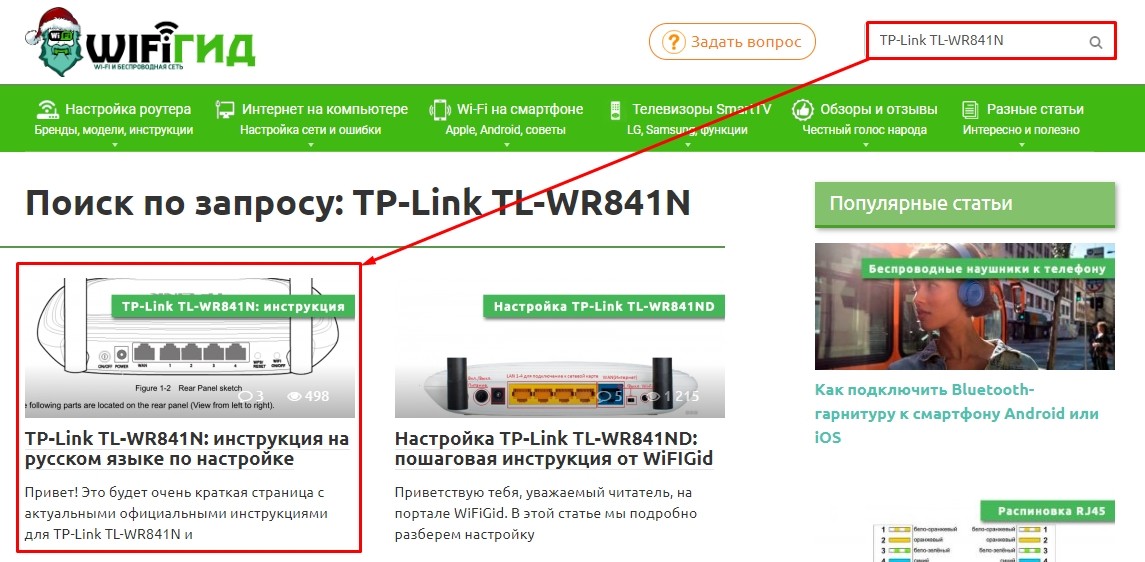
Источник: http://wifigid.ru/raznye-nastrojki-telefonov/kak-nastroit-internet-na-telefone
Возможные проблемы
Если правильно настроить передачу данных на Андроид, то проблем с доступом в интернет быть не должно. Хотя бывают случаи, когда после выполнения нужных операций всё еще сообщает о невозможности соединения. Но связано это зачастую не с самим подключением, а происходит по ряду других причин.
Всему виной браузер
Если пользователь, запуская свой любимый браузер, видит сообщение «Нет подключения к Интернету», то не стоит спешить искать проблему в связи. Вполне вероятно, что виной всему или сам браузер, или предложенная для загрузки страница. Определить это довольно просто.
Необходимо в адресной строке браузера вписать любой сайт или поисковик. Если страница нормально загрузится, то нужно просто удалить или изменить в настройках браузера адрес домашней страницы.
Возможна такая реакция и при использовании сторонних программ для серфинга в интернете. Рекомендуется попробовать зайти в сеть с помощью стандартного браузера. В случае удачи можно переустановить выдающую ошибку программу или просто пользоваться стандартным браузером Андроида.
Если настроить интернет на смартфоне Андроид получилось без проблем, но браузеры выдают ошибку, можно попробовать запустить другие программы. К примеру, YouTube, соцсеть или Плей Маркет. Если хоть одна из них запускается, значит, дело не в телефоне. Возможно, проблема в слабом сигнале.
Режим полёта
Ещё одной причиной отсутствия интернета на смартфоне с Андроид может стать включённый «Режим полёта». При его активации почти все функции аппарата, в том числе связь и интернет, станут недоступны. Когда этот режим будет отключен, связь снова появится. Прежде чем паниковать по поводу неисправности телефона, стоит проверить этот параметр.
Другие возможные сложности
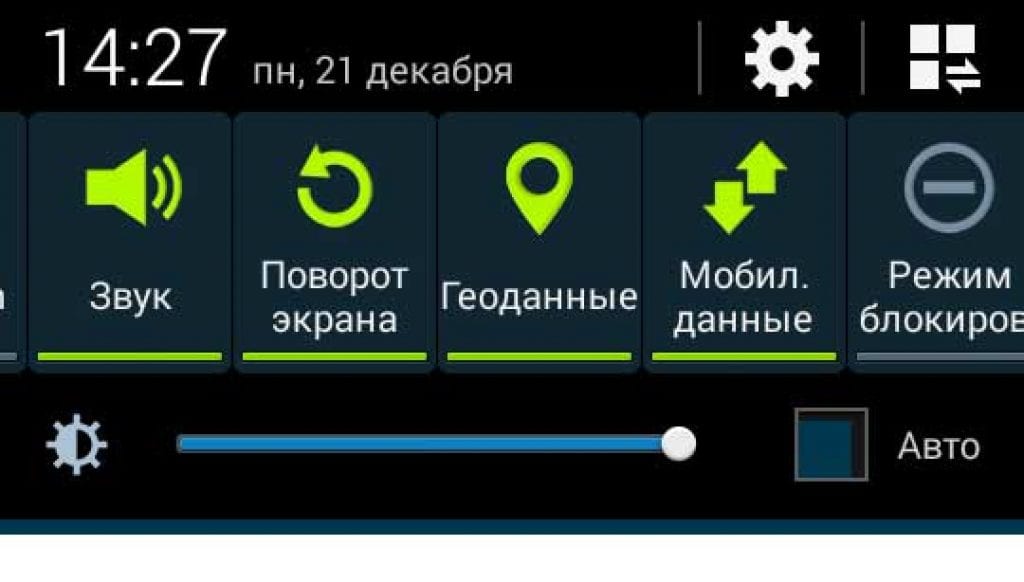
Нередко настроить мобильный телефон удаётся быстро, но интернет в процессе эксплуатации куда-то пропадает. В таком случае рекомендуется проверить, а включена ли передача данных. Ведь отключить её можно совершенно случайно, даже не обратив на это внимание.
Чтобы проверить подключение, достаточно движением пальца снизу вверх активировать шторку, на которой, помимо других функций, можно увидеть значки Wi-Fi и «Передача данных». В зависимости от того, какой вид связи используется, та иконка и должна быть активной. Чтобы её активировать, необходимо нажать на нее пальцем. Включить передачу данных можно и через меню «Настройки».
Ещё одной вероятной проблемой может быть ограничение трафика. Эта функция позволяет настраивать телефон таким образом, чтобы приближении к порогу лимита по тарифу пользователь оповещался об этом. При достижении лимита гаджет может блокировать мобильный интернет для исключения перерасхода. Чтобы проверить эту функцию и свой лимит, необходимо в настройках зайти в пункт «Использование данных», изучить все имеющиеся там установки, а также состояние трафика.

Загрузка …
Источник: http://androidsfaq.com/kak-nastroit-mobilnyiy-i-wi-fi-internet-na-telefone-android/
Как настроить бесплатный интернет на Android через WiFi?
Еще один простой способ настроить интернет на смартфоне отлично подойдет, если вы находитесь дома, в метро, кафе, в транспорте или каком-либо еще городском общественном пространстве — это WiFi. Причем, такое подключение будет для вас абсолютно бесплатно.
Однако, если вам нужен бесплатный интернет для телефона дома, то есть два варианта настроить раздачу беспроводного сигнала.
- Если вы уже читали статьи на данном блоге, то наверняка знаете, как подключается телефон к интернету через wifi роутер. Нет? Тогда вам поможет вот эта статья — докрутите ее до конца до подраздела о выходе в сеть с мобильного.
- Второй — тоже достаточно не сложный. Если у вас нет роутера, то в качестве точки доступа мы можем использовать персональный компьютер или ноутбук. Для того, чтобы это сделать прочитайте еще одну статью про то, как расшарить подключение компьютера и разрешить выходить через него другим устройствам.
Говоря об этих двух способах мы имеем в виду подключение телефона к интернету через Wi-Fi. Для его включения на смартфоне Android (Xiaomi, Samsung, Huawei, Honor) достаточно зайти в «Настройки» и передвинуть ползунок в активное состояние.

После этого перед вами откроется список с доступными для подключения сетями. Вы выберите либо сеть с известным вам паролем, либо открытую для доступа общественную сеть.

Точно также происходит и с iPhone — раздел «Настройки», ползунок Wi-Fi в активное положение.
Источник: http://wifika.ru/podklyuchit-internet-cherez-mobilnyiy-telefon-nastroyki-otklyuchit.html
Возможные ошибки и пути их устранения
Некоторые ошибки, которые совершают пользователи, не дают присоединиться к Сети. Рекомендации, как восстановить Интернет на телефоне «Андроид»:
- Нет мобильного интернета на Android при подключении через Wi-Fi. Следует проверить правильность ввода пароля и выбранную Сеть.
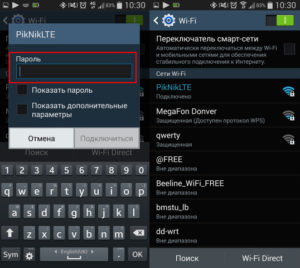
- Отсутствует Интернет при подключении через оператора связи. Требуется проверить введенные настройки. Можно перезагрузить устройство. Если Сеть не появилась, нужно связаться с оператором и уточнить причину отсутствия доступа.
- Нет Сети при проводном подключении через компьютер. Нужно проверить, что USB-устройство ПК распознал корректно. Если ноутбук «не видит» телефон, надо отключить от провода и снова подключить смартфон. Помогает и смена DNS. Также следует убедиться, что права пользователя предоставлены компьютеру.
При подключении к общедоступным сетям потребуется введение номера телефона. Это выполняется в браузере после подсоединения к Сети. По окончании сеанса нужно сделать выход из общественной Сети.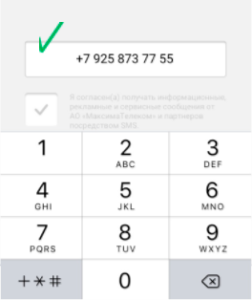
Источник: http://vpautine.ru/planshet_smartfon/android/kak-podklucit-internet-na-smartfone
Данные для подключения к мобильным операторам
Ростелеком
- APN: internet.ogsm.ru
- Логин: -пусто-
- Пароль: -пусто-
- Номер доступа *99#
Yota
- APN: internet.ru
- Логин: -пусто-
- Пароль: -пусто-
- Номер доступа *99#
Motiv
- APN: inet.ycc.ru
- Логин: motiv
- Пароль: motiv
- AT+CGDCONT=1,»IP»,»inet.ycc.ru» или
АТ+CGDCONT=1,»IP»,»town.ycc.ru»
U-tel
- APN: internet.usi.ru
- Логин: -пусто-
- Пароль: -пусто-
- AT+CGDCONT=1,»IP»,»internet.usi.ru»
Smarts
- APN: internet.smarts.ru
- Логин: smarts
- Пароль: smarts
- AT+CGDCONT=1,»IP»,»internet.smarts.ru»
UTEL Украина
- APN: 3g.utel.ua
- Логин: gdata
- Пароль: gdata
- Номер доступа *99#
- AT+CGDCONT=1,»IP»,»3g.utel.ua»
Киевстар Украина
- APN www.kyivstar.net
- Логин: -пусто-
- Пароль: -пусто
—
Номер доступа *99***1#Строка инициализации AT+CGDCONT=1,»IP»,»www.kyivstar.net»
Билайн Украина
- APN: internet.beeline.ua
- Логин: -пусто-
- Пароль: -пусто-
- Номер доступа *99#
- Строка инициализации AT+CGDCONT=1,»IP»,»internet.beeline.ua»
Life

- APN:internet
- Имя пользователя: не надо
- пароль: не надо
- Номер доступа: *99#
Цены в интернете
Александр
Выпускник образовательного центра при МГТУ им. Баумана по специальностям «Сетевые операционные системы Wi-Fi», «Техническое обслуживание компьютеров», «IP-видеонаблюдение». Автор видеокурса «Все секреты Wi-Fi»
Задать вопрос
Источник: http://wifika.ru/podklyuchit-internet-cherez-mobilnyiy-telefon-nastroyki-otklyuchit.html
Ну и куда все сходится?
Вам понадобится найти другую часть конца выбранного кабеля. Все мои кабеля были четко промаркированы и сопровождались пояснительными документами и схемами. Если Вам повезло меньше, то возможно придется воспользоваться кабельным тестером и, как говорят, «прозвонить» каждый кабель. Можете попробовать одолжить его у знакомого кабельщика или специалиста по сетям.
Мои кабеля заканчивались штекерами RJ-45. Если Вы используете разъемы или даже распущенные провода, то мороки будет меньше. Как только обнаружите нужный конец кабеля, вытащите его из панели. По возможности расположите его на плоской поверхности для дальнейшей работы.
Ваше мнение — WiFi вреден?
Да
24.02%
Нет
75.98%
Проголосовало: 6062
Снова вытаскиваем пару проводов и с помощью ножа отрезаем маленькую секцию изоляции как можно ближе к штекеру RJ-45. Не повредите провода иначе придется переобжимать новый штекер RJ-45, что означает дополнительные траты на штекера и второй поход к специалисту за обжимным инструментом. Хотя даже если такое случится, то просто не обжимайте коричневую пару проводов (не придется ее вынимать впоследствии). Лучше все же не допускать такой ситуации.
Кусачками-бокорезами откусите коричневую пару поближе к штекеру. Аккуратно вырежьте маленькую часть изоляции кабеля сантиметрах в 5 от штекера, как уже делали раньше. Опять таки, маленькой отверткой, плоскогубцами (при необходимости, ножом), вытащите коричневую пару из кабеля.
После этого берем стандартный телефонный кабель и режем примерно пополам – потребуется только половина на каждое гнездо. Внутри него идут два (или четыре) провода в изоляции как у витой пары. Осторожно разрежьте и отогните назад изоляцию, оставив 3-4 см проводов, и отрежьте ее.

Теперь надо определиться какой из проводов в телефонном кабеле «зеленый», а какой «красный». В моем случае оба были черными. Для определения можно найти телефонный кабель с разноцветными проводами и взять его за основу (через прозрачный штекер все отлично видно). Можно также поискать маркировку в Интернете.

Зачистите и припаяйте красный телефонный провод к бело-коричневому проводу витой пары, а зеленый – к коричневому. Удобнее всего будет зачищать только те провода, которые Вы собираетесь спаивать, во избежание ошибок. Внимательно заизолируйте провода, чтобы не допустить их замыкания. Ни Вам ни телефонной компании это не понравится. Примотайте провод к витой паре, чтобы все выглядело аккуратно.
( 1 оценка, среднее 5 из 5 )
Источник: http://ktexnika.ru/obzory-i-instrukcii/kak-podklyuchit-domashnij-internet-k-telefonu.html




